【Mac】PHPのインストール方法!Homebrewの使い方と環境変数の通し方!

この記事からわかること
- M1チップのMacにphpをインストールする方法
- Homebrewの使い方
- 環境変数PATHを通す方法
index
[open]
\ アプリをリリースしました /
Intel製CPUのMacには標準装備されていたPHPですが、M1というCPUに変更になってからはデフォルトで入らなくなってしまいました。
今回はMacにPHPをインストールする方法とそのためにインストール必須のHomebrewのインストール方法、使い方、エラーの解決法をまとめていきたいと思います。
MacにPHPをインストールする手順
Macにphpをインストールする手順は2つです。
- Homebrewのインストール
- phpのインストール
今回の目標はターミナルにphp -vと記入して以下のように正常にバージョンが返ってくることを目指します。
Homebrewとは?
Homebrew(ホームブルー)とはMacOS(及びLinux)のパッケージ管理システムの1つです。phpに限らず日々更新されていくプログラミング言語などやソフトウェアのバージョン管理やインストールなどを管理しやすくしてくれるシステムになります。
まず現在時点でHomebrewがMacに入っているか確認してみます。ターミナルにバージョンを確認するコマンドbrew -vと入力してHomebrewのバージョンが返ってくればOKですが返ってこない場合はインストールする必要があります。
Homebrew(ホームブルー)のインストール方法
まずはHomebrew(ホームブルー)の公式サイトにアクセスします。
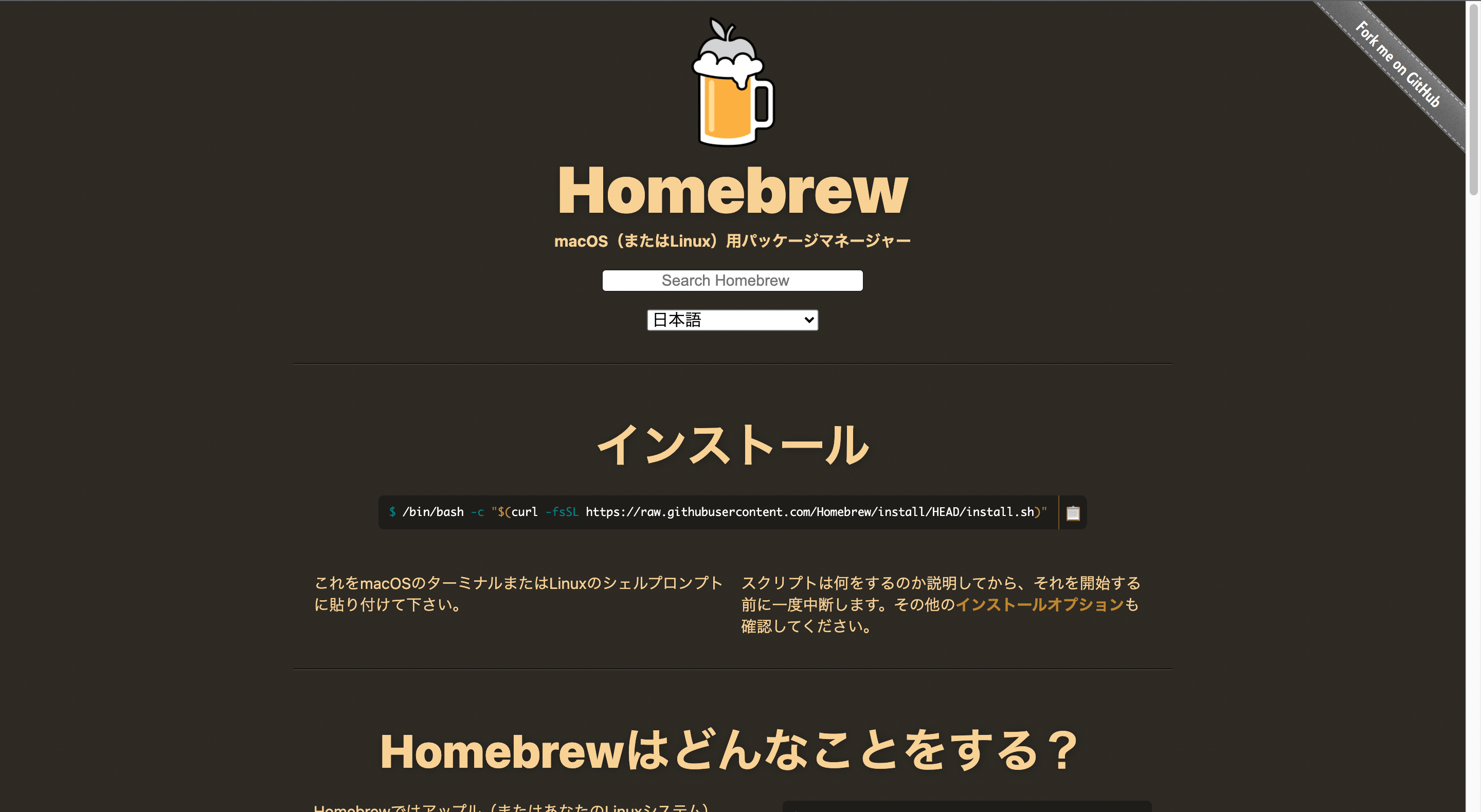
公式トップページに載っているコードをターミナルにそのまま打ち込むことでインストールを始めることができます。以下に記載しておきますが、このコードは時と共に変化することもあるので最新のコードを公式サイトから参照することをお勧めします。
コードをターミナルに打ち込みEnterキーを押すとパスワードを求められます。Macにログインする時のパスワードを入力し再度Enterキーを押します。
コードには「bash」という文字が出てきます。私がデフォルトで使っているシェルはこの時「zsh」でしたが問題なく起動しました。不安であればデフォルトシェルをbashに切り替えてお試しください。
おすすめ記事:デフォルトシェルの変更方法
コードを実行するとこの段階でストップします。日本語に訳すと「==> Xcodeコマンドラインツールがインストールされます。」「RETURNを押して続行するか、その他のキーを押して中止します。」となります。続行したいのでEnter(RETURN)を押して処理を続けます。
ここで少し処理に時間がかかるので気長に待ちます。処理が終了しターミナルのいつもの入力待ち状態(アカウント名 ~ % )になるまで待ちましょう!
Installation successful!と表示されていれば正常にインストールは完了です。しかし「Installation successful!」が出ていても上記のように「Warning: /opt/homebrew/bin is not in your PATH.」が出ている場合もう少しやらないといけないことがあります。
これはインストールは完了したものの環境変数PATHが通っていないために起きる現象です。
Warning: /opt/homebrew/bin is not in your PATHの解決法
まずは本当にエラーが起きている確認するためにバージョンを表示させ正常に動くか試してみます。「zsh: command not found: brew」が出てしまったらやはりうまくいっていないことになります。
解決方法は「環境変数PATHにパスを通すこと」です。
環境変数PATHとはファイル検索時に環境変数PATHに格納したアドレスも対象に検索できる変数です。
PC内全ての検索はできないのでファイルを探すときについでにココとかココにもある可能性があるよと予め伝えておくことができるのが環境変更PATHです。
設定はzshであれば.zshrc、bashであれば.bashrcに環境変数PATHを記述します。
おすすめ記事:【Linux】vi(Vim)エディタとは?コマンドモードの切り替え方や使い方
まず最初のvi ~/.zshrcで開くとターミナルがこのような画面になります。
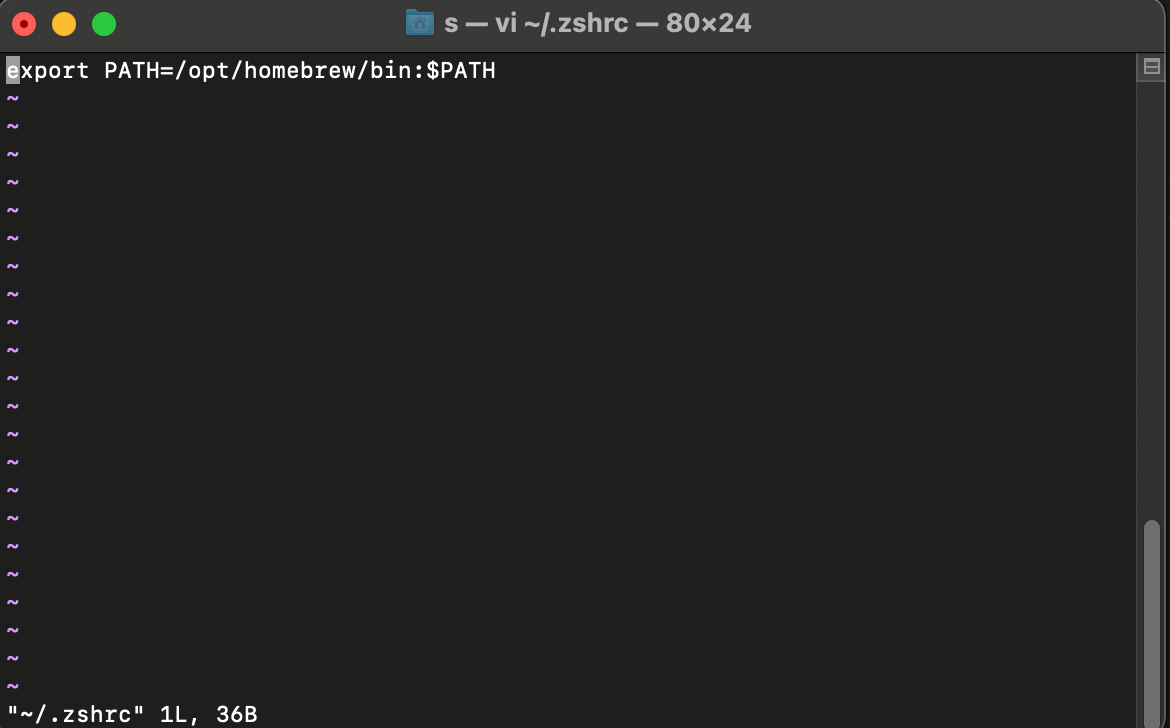
そこに画像のようにexport PATH=/opt/homebrew/bin:$PATH(※)を記述し、カーソルはいじらなくても半角で:wqと打てば自動で保存して閉じてくれます。
※ここに記述するパスはWarning:の後に記述されていたパスです。自分のパスを確認して記述してあげてください。
環境変数PATHにちゃんと設定できたかは$PATHの中身を表示させるechoコマンドで確認できます。設定されているPATHが「:」区切りで表示されます。ここに先ほど記述したパスがあればOKです。
再度Homebrewのバージョンを確認して問題がなければ解決です。
PHPを実際にインストールする
Homebrewが無事インストールできたら続いてphpをインストールしていきます。インストールはコマンド1つbrew install phpで終了です。
これで最新版のphpが自動でインストールされます。正常に終了しているかバージョンを確認してみましょう!
無事Macの中に最新版のphpをインストールすることができました。
まだまだ勉強中ですので間違っている点や至らぬ点がありましたら教えていただけると助かります。
ご覧いただきありがとうございました。
phpがインストールできたらLaravelを使ってアプリ開発!
私がLaravel学習に使用した参考書













